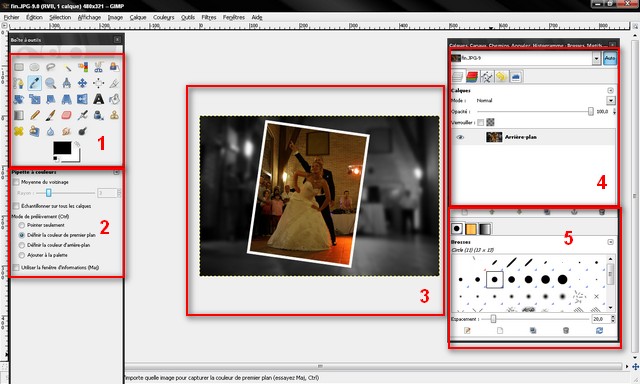Gimp : Gestion des niveaux
| Nous allons aborder l’un des outils permettant de gérer l’intensité tonale d’une image. Il permet donc de corriger facilement une image manquant de contraste, trop exposée ou pas assez. De même, étant donné que l’on peut sélectionner le canal sur lequel appliquer les modifications, cet outil peut aussi servir à corriger des défauts dans les couleurs.
Dans l’explication qui va suivre, je me suis uniquement focalisé sur les modifications sur l’ensemble des canaux (Rouge-Vert-Bleu et alpha pour la transparence). Pour restreindre les modifications à un seul canal, il suffit de le choisir dans la liste déroulante “Canal”. Il existe un autre outil plus puissant pour gérer l’intensité tonale de l’image, l’outil “Courbes” qui sera abordé dans un prochain tutorial. |
|